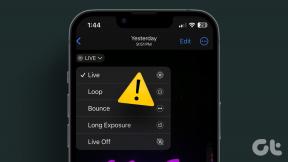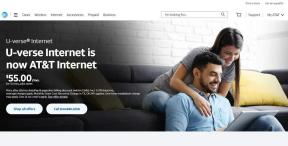8 הדרכים הטובות ביותר להשתמש ב-Microsoft Sway
Miscellanea / / November 29, 2021
Microsoft Sway ניתן להגדיר כאלטרנטיבה החדשה והידידותית יותר ל-PowerPoint. אפליקציה מבוססת ענן זו מביאה חדש פרספקטיבה ל- PowerPoint. באמצעותו תוכלו ליצור בקלות ניוזלטר או קורות חיים במינימום מאמצים. כל מה שאתה צריך לדעת הוא הדרך שלך לעקוף את הכלי הזה, ותהיה משתמש חזק תוך זמן קצר.

לכן, אם אתה חושב להפיק את המרב מ- Microsoft Sway, המדריך הבא יעזור לך לנצל אותו בצורה הטובה ביותר.
בואו נתחיל.
מי יכול להשתמש ב-Sway?
Microsoft Sway בחינם. כן, שמעתם אותי נכון. כל עוד יש לך חשבון Microsoft, אתה יכול להשתמש ב-Sway. או אם יש לך מנוי ל-Office 365, תוכל ליהנות מכמה יתרונות נוספים כמו הגנה באמצעות סיסמה על הקבצים והמסמכים שלך.

השורה התחתונה היא, כל עוד יש לך חשבון Microsoft מתפקד, אתה יכול ליצור מסמכי Sway.
כשזה מגיע לאפליקציות, אתה יכול לקבל את גרסת Windows 10 מחנות Microsoft. לחלופין, אתה יכול פשוט להיכנס בכתובת sway.office.com אתר אינטרנט.
גם על Guiding Tech
להכין
מכיוון שמדובר בעיקר באפליקציית אינטרנט, אין מהומה בהתקנה ודברים כאלה אחרים. דומה ל גוגל מסמכים, כל מה שאתה צריך לעשות הוא להיכנס ולגשת לתבניות השונות.
אם אתה מתקין את גרסת Windows 10 של Sway, הרשה לי לומר לך שהגישה אליה זהה בדיוק לגרסה המקוונת.
1. איך ליצור סווייס
כן, קבצי Sway נקראים Sways. כעת, לאחר שסיימנו את זה, בואו נראה כיצד ליצור Sways. כשתתחבר, תמצא שלל תבניות בדף הבית. בחר אחד שמתאים לעבודה שלך. במקרה שלי, הרמתי את תבנית המצגת העסקית.

אתה תופנה לתצוגה המקדימה של ה-Sway. אתה יכול ללחוץ על החצים ימינה ושמאלה כדי לנווט בין השקופיות. או שאתה יכול פשוט לראות את הסקירה הכללית של הקובץ על ידי לחיצה על כפתור הניווט.

כדי להתחיל לערוך את ה-Sway, לחץ על 'התחל לערוך את ה-Sway הזה' ואתה תופנה לתצוגת עריכה.

כעת, כל מה שאתה צריך לעשות הוא להוסיף את התוכן.
2. כיצד להוסיף תוכן
הוספת תוכן ל-Sways היא משחק ילדים, עבור כל כלי ותכונה קטנה, מסודרת בצורה כל כך מסודרת. בנוסף, הגופנים הגדולים והממשק האינטואיטיבי הופכים את זה לעניין פשוט.

כל שעליך לעשות הוא ללחוץ על כותרת (או על הטקסט/תמונה) בכל כרטיס שברצונך לשנות. מתחת לכל כרטיס, תמצא סמל פלוס המאפשר לך להוסיף כל תוכן.

בזמן הכתיבה, Sway מאפשר להוסיף תמונות, אודיו, וידאו ואפילו להטמיע כתובות URL וכרטיסי קבוצות. כמובן, אתה יכול גם להוסיף תוכן מהמחשב שלך.
לא בטוחים איך המסמך יוצא? לחץ על הכרטיסייה עיצוב כדי לראות תצוגה מקדימה של ה-Sway הנוכחי.
3. השג את כלי העריכה
להוספת תמונות לחצו על מחזיק התמונה וחלונית תיפתח בצד ימין. הדבר הטוב הוא ש-Sway יציע לך תמונות אוטומטית על סמך הנושא שלך.

כל מה שאתה צריך לעשות הוא ללחוץ על ההצעות, כדי לפתוח את החלון לאפשרויות נוספות. בחר אחד ולחץ על כפתור הוסף בחלק העליון.

הדבר נכון גם לגבי וידאו. בנוסף, אתה תמיד יכול להוסיף תוכן מהמחשב שלך או חשבון OneDrive.
ובכל הנוגע לשינוי סגנונות טקסט, אתה יכול לעשות טקסט מודגש או נטוי, או אפילו להוסיף קישור. כל אפשרויות העיצוב הללו יושבות בסרט העליון.
גם על Guiding Tech
4. כיצד להגדיר נקודות מיקוד
תכונה מעניינת של Sway היא נקודת הפוקוס. אתה יכול להצביע על האזורים בתמונה שבהם תרצה להתמקד איתה.

כדי להשתמש בו, לחץ על תמונה ובחר באפשרות נקודת מיקוד. לאחר מכן, גע באזורים שבהם ברצונך להתמקד. מעניין שאם כל המסגרת חשובה, אתה תמיד יכול לסמן את תיבת הסימון מתחת לתמונה.
5. מצא את הדרך שלך סביב תבניות וסגנונות
התעצבנת על כך של-Sway יש תבניות מוגבלות? ובכן, הרשו לי לומר לכם שלשירות מבוסס ענן זה יש מגוון סגנונות עבור תבנית מסוימת. כדי לשנות את הסגנון, פתח תבנית ועבור למצב העיצוב שלה.

לאחר מכן, לחץ על סמל הסגנונות בפינה השמאלית העליונה, ובינגו!

בחר אחד מבין עשרות הסגנונות השונים, וצריך להיות מסודר. העניין בסגנונות הוא שפלטת הצבעים והגופן מובנים. לפיכך, כשאתה בוחר סגנון, וודא שהוא מתאים לנושא שלנו.
למרבה המזל, הסיפור לא מסתיים כאן. Sway מאפשר לך להתאים אישית את העיצוב של המסמך שלך, ובכך נותן לך את העצמאות לבחור את הגופן, הדגשת האנימציה, פלטת הצבעים וגודל הטקסט.

במצב רוח לכיף? הקש על הרמיקס! כפתור וראה את הקסם מתפתח.
6. צור את ה-Sways המותאמים אישית שלך
מלבד התבניות והסגנונות השונים, אתה יכול גם לגרום ל-Microsoft Sway לבנות לך תבנית של נושא לבחירתך.
לדוגמה, אם אתה רוצה תבנית לפרויקט הקשור לטכנולוגיה, Sway עושה כמיטב יכולתה לאסוף את כל המידע הנוגע לנושא ולהכניס אותם לתבנית נחמדה.

כל שעליכם לעשות הוא לעבור לדף הבית של Sway, ולבחור התחל נושא.

הוסף עניין שלך והמתן כמה דקות בזמן ש-Sway ייצור עבורך קו עלילה.
7. איך לשתף את Sways
בסדר, בחרת את הסגנון, יצרת סוויי, מה עכשיו? שתפו את הסוויי, כמובן.
לחץ על שתף בפינה השמאלית העליונה והעתק את הקישור. מלבד שיתוף הקישורים הפשוט, Sway מאגד גם כמה אחרים אפשרויות שיתוף. לדוגמה, אתה יכול לשתף את הקישור הויזואלי ישירות באימיילים שלך.

קישורים חזותיים נותנים תצוגה מקדימה של תמונת הכותרת יחד עם הכותרת. בדרך זו, המשתמשים יהיו נוטים יותר ללחוץ עליו.

מלבד זאת, אתה יכול לשתף את Sways ישירות לחשבון הפייסבוק והטוויטר שלך. אתה יכול גם להעתיק את קוד ההטמעה.
גם על Guiding Tech
8. שתף פעולה בצורה חכמה
שיתוף פעולה הוא המפתח נושא לכל שירות מקוון, יהיה זה Dropbox Paper או Google Docs. בדומה לשירותים אלה, אתה יכול גם להזמין את הקולגות שלך לשתף פעולה באותו אופן.

כדי להזמין את הקולגות שלך, לחץ על שתף ובחר באפשרות העריכה. לאחר שתסיים, שתף את הקישור.
סובב את דרכך פנימה
כך תוכל להציג את הרעיונות המרשימים שלך באמצעות Microsoft Sway. זה לא רק גורם לתיק העבודות, המצגת או קורות החיים שלך להתבלט, אלא הוא גם מוודא שלא תבלה הרבה לילות חסרי מנוחה בזמן יצירתם.
הבא בתור: ניהול מיילים יכול להיות עסק קשה. למרבה המזל, ניתן להפוך את זה לפשוט יותר באמצעות כללים. למד כיצד ליצור כללים באמצעות הפוסט למטה.